[Aspellとxyzzyでのスペルチェック] 
無料ツールのAspellとxyzzyを使って、Windows上でスペルチェックをする方法を紹介します。
Aspellとaspell.l を用いると、xyzzy上にスペルチェッカーを作成することができます。
さらにxyzzy_aspell.zipを使うと、長い英文であってもテンキーを使って、効率的にスペルチェックができます。
Windows版のAspellのインストール
1. http://aspell.net/win32/からWindows用のAspellである『Aspell-0-50-3-3-Setup.exe』および英語辞書の『Aspell-en-0.50-2-3.exe』をダウンロードします。

2. 『aspell-en-0.50-2-3.exe』をダブルクリックして、スペルチェック用の英語辞書をインストールします。
- Windowsの標準設定では[C:\Program Files\Aspell]にファイルがインストールされます。
- 英語以外でも各言語の辞書をインストールして、xyzzyでスペルチェックができるようです。aspell.lのページに英語以外のスペルチェックに関する説明があります。
3. 『Aspell-0-50-3-3-Setup.exe』をダブルクリックして、スペルチェックツールをインストールします。
ドラッグ&ドロップと『送る』でのスペルチェック
Aspellのインストールの途中で[Crate a desktop icon]と[Create a send-to link]を尋ねてきます。前者にチェックを入れておくと、ドラッグ&ドロップでスペルチェックをしてくれるアイコンがデスクトップに表れます。後者にチェックをいれておくと、右クリックメニューの『送る』からスペルチェックができるようになります。
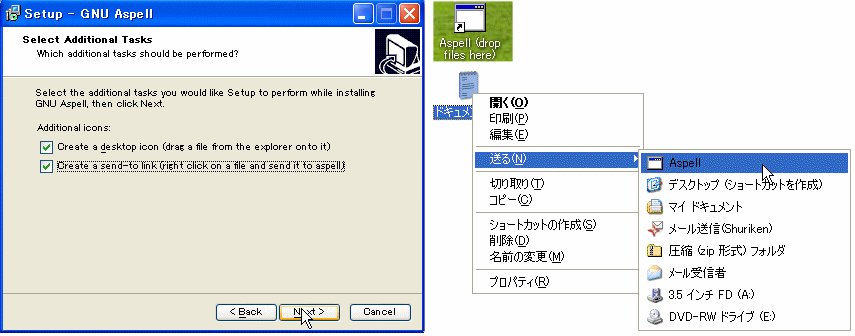
この段階で、Aspell単体での英文スペルチェックができるようになります。適当な英文テキストファイルをデスクトップのアイコンにドロップしたり、右クリックで送ったりすることで黒い画面でスペルチェックができます。スペルチェックが終わると同じフォルダに修正後ファイルと[bak]の拡張子がついたバックアップファイルができます。
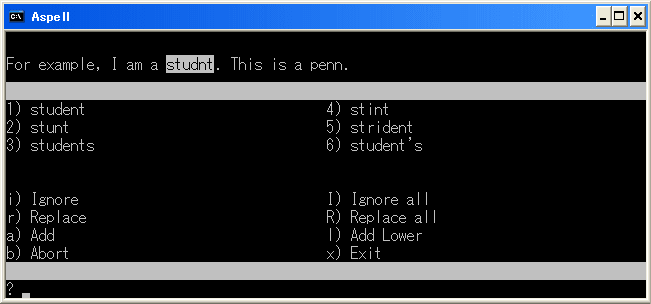
xyzzyにAspellを設定
1. Vector:xyzzyからエディターの圧縮ファイル『xyzzy-0.2.2.234.lzh』をダウンロード&解凍してください。例えば[C:\Program Files\xyzzy]に設置します。
- xyzzyはカスタマイズ可能な様々な機能がある無料エディターです。XyzzyWikiなどに使い方やカスタマイズ方法の説明があります。
- xyzzyにインストール作業は必要なく、解答したファイルの中の[xyzzy.exe]をクリックするとエディターが起動します。
- ファイルの位置はどこでもかまいませんが、他の位置に変更した場合は以後のファイルの位置も読み替えてください。
2. aspell.l のページ右上のdownloadというリンクでスペルチェック用ファイルの『aspell_l.lzh』をダウンロード&解凍してください。解凍後に現れる[aspell.l]と[aspell.lc]は、[C:\Program Files\xyzzy]の中にある[site-lisp]というフォルダに貼り付けます。
- xyzzyとaspell.lで、xyzzy上のスペルチェックが可能になります。キーボードの[Alt+a]でスペルチェックができます。
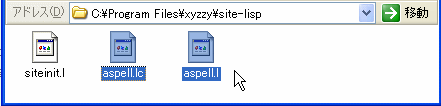
3. xyzzy_aspell.zipをダウンロード&解凍してください。中身は[.xyzzy]という拡張子だけのファイルとドラッグ&ドロップと『送る』でのスペルチェックと同じドラッグ&ドロップでスペルチェックのできるショートカットです。これらのファイルは[C:\Program Files\xyzzy]に貼り付けてください。
- .xyzzyにテンキーでのスペルチェックの設定が記載されています。
- スペルチェック用のショートカットはAspellのインストール時にデスクトップに作成するかを尋ねられるショートカットにWindows標準アイコンの一つを指定したものです。アイコンを付きのショートカットとしてデスクトップにおくこともできます。削除してもxyzzyでのスペルチェックに問題はありません。
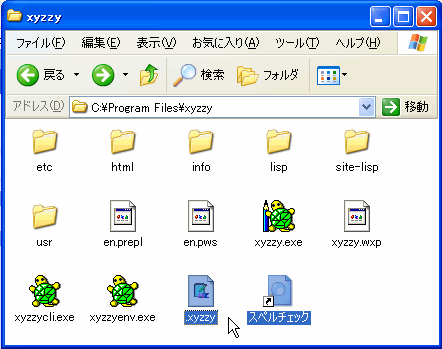
.xyzzyの中身
.xyzzyはxyzzyの環境を設定するファイルです。『.xyzzy』はエディターで開くと、以下のような記載があります。
- (gates:ゲイツ)は、[Ctrl+c]で<コピー>、[Ctrl+v]で<貼り付け>のようなWindows標準のキー操作の呼び出しです。
- (global-set-key #\M-a 'aspell)は、aspell.l にデフォルトとして書かれているスペルチェックを呼び出す[Alt+a]のキー操作です。押しづらいので、[F1]およびマウスのホイールクリックでの呼び出しを足しました。
- (setq ed::*aspell-max-choices* 9)でスペル変換の最大候補数9を設定しています。記入しないとデフォルトの30になります。この場合、訂正候補が10以上になった際、[1]という訂正番号を押してから、Enterキーを押す必要が出てきます。
- (setq ed::*aspell-assigned-characters* 以下でキーと動作を対応させています。[ドットキー]を<ignore>、[プラスキー]を<add>に対応させ、片手をテンキーに置くだけでスペルチェックができるようになっています。[#\]の次の文字を変えることでキーの結びつきが変わります。 <ignore>を[ドットキー]ではなく[スペースキー]に対応させ、両手でスペルチェックを行う場合は『#\. "Ignore"』の部分を『#\SPC "Ignore"』に書き換えてください。
| (load-library "gates") (import '(ed::aspell ed::*aspell-command* ed::*aspell-language*)) (autoload 'aspell "aspell" t) (global-set-key #\M-a 'aspell) (global-set-key #\F1 'aspell) (global-set-key #\MBtnDown 'aspell) (setq *aspell-command* "C:\\Program Files\\aspell\\bin\\aspell.exe -a") (setq ed::*aspell-max-choices* 9) (setq ed::*aspell-assigned-characters* '((#\. "Ignore" nil) (#\i "Ignore all" t ) (#\r "Replace" nil) (#\R "Replace all" t ) (#\+ "Add" t ) (#\u "Add lower" t ) (#\x "EXit" nil) (#\! "Abort" nil))) |
4. [マイコンピュータ]の[システム情報を表示する]をクリックします。システムのプロパティが表示されるので、[詳細設定]のタブの[環境変数]をクリックします。
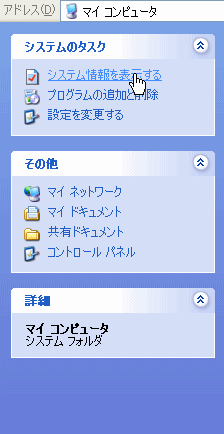

5. ユーザー環境変数の新規をクリックし、変数名に[XYZZYHOME]、変数値に[C:\Program Files\xyzzy]と入力してください。以上でxyzzyの設定は終了です。
- C:\Program Files\xyzzylに.xyzzyを設置した場合の指定です。他の場所に.xyzzyを設置した場合は、その位置に合わせてください。
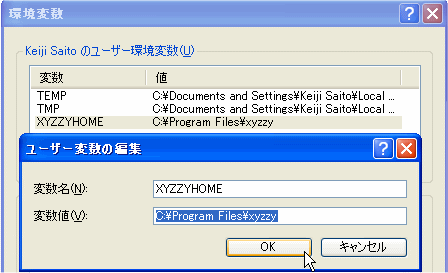
テンキーを使ったスペルチェック
[C:\Program Files\xyzzy\xyzzy.exe]をダブルクリックすると、xyzzyが起動します。
- 既にxyzzyでテキストを開いている場合はxyzzycli.exeを使うと新しいWindowで開くのに対し、xyzzycli.exeでは起動しているxyzzyの中に新しいテキストを読み込みます。普段からxyzzycl.exeを使うようにしても良いと思います。

適当な英文テキストファイルを開いたり、打ちこんだりした後にキーボードの[Alt+a]、[F1]、マウスの[ホイール]を押すとスペルチェックをしてくれます。
- 検索範囲したい範囲を選択してスペルチェックをすることもできます。範囲指定のスペルチェックには、ホイールクリックが便利です。
- [C:\Program Files\xyzzy\en.pws]が記録した単語リストになっています。これをエディターで開き、一括して固有名詞やTeXコマンドを加えることができます。また、間違った単語登録を修正したり、削除したりできます。

スペルチェック作業におけるキーとコマンドの対応は、以下の表のようになっています。
- 修正候補の番号を押すと、以降の同じスペルは全て変換されます。選択単語のみ変換したい場合は、先にスラッシュを押してから番号を選んでください。
| キー | コマンド | 動作 |
| . | ignore | 無視して次の単語へ |
| + | add | 単語記憶(次からは無視) |
| u | add lower | 小文字も含めて単語記憶 |
| r | replace | 自分で修正後の文字を入力 |
| x | exit | これまでの変換を残して、途中でやめる |
| ! | abort | これまでの変換を取り消して、途中でやめる |
| 1〜9 | choose | 訂正候補を番号で指定して修正 |